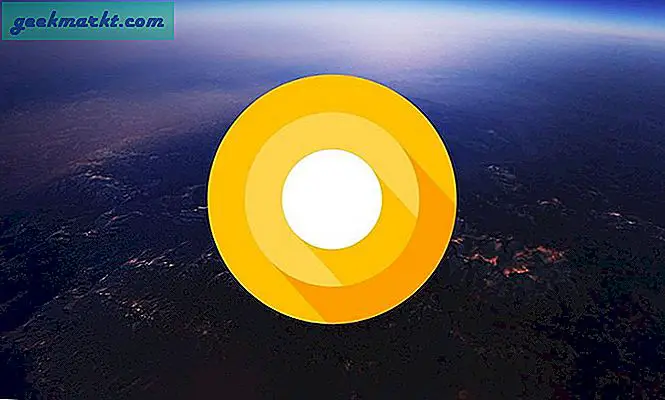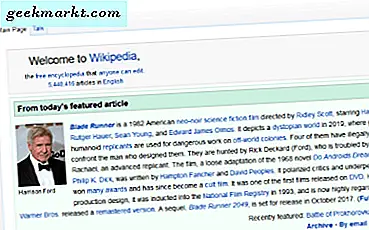IPod her yerdeydi. İmzalı beyaz kulaklıkları ya da küçük iPod Touch'ını müziklerini yönetirken ellerinde tutan birini görmeden herhangi bir caddede yürüyemezsiniz. Akıllı telefonun yükselmesiyle birlikte, iPod büyük ölçüde Dodo'nun yolunu aştı ve artık nadiren kamuoyunda görülüyor. Hala bir tane varsa ve iPod Touch'ı nasıl sıfırlayacağınızı öğrenmek istiyorsanız, bu eğitim sizin için.
IPod, sonsuza dek müzik dinlememizi değiştirdi. Sony Walkman'ın müziği taşınabilir kıldığı gibi, iPod da günlük hayatımızın dijital müzik bölümünü oluşturdu. Bunun için bir şükran borcumuz var. Akıllı telefonlar, hayatımızın her yönünü ele almayı başarabilir ve iyi bir iş çıkarmış olabilir, yine de günlük kullanımda birçok iPod vardır.
IPod Touch'ınızı sıfırlamak isteyebileceğiniz birkaç neden vardır. Dondurulabilir, aralıklı olarak yanıt vermeyebilir veya fabrika varsayılan değerlerine geri dönmek isteyebilirsiniz, böylece depolayabilir veya satabilirsiniz.
Bir sıfırlama yumuşak, sert veya tam fabrika ayarlarına sıfırlanabilir. Her biri biraz farklı şeyler yapar. Yumuşak sıfırlama, yeniden başlatma gibidir ve yanıt vermeyen bir birimi ya da olması gerektiği gibi davranmayan bir iPod Touch için ilk önce seçeceğimiz yöntemdir. Donanım sıfırlaması, yumuşak sıfırlamanın çalışmadığı veya iOS'un hiç yanıt vermediği zamanlar içindir. Son olarak, iPod Touch'ınızı sattığınızda veya saklarken fabrika ayarlarına sıfırlama yapılır.

IPod Touch'ı yumuşak bir şekilde sıfırlayın
Yumuşak sıfırlama, iPod Touch'ınızın yeniden başlatılmasıdır. Cihazda sorun giderirken ya da üzerinde çalışan bir uygulamada yaptığımız ilk şey. Yazılım sıfırlama, dosya ve ayarlarınızı etkilemez.
- Güç kaydırıcısı görünene kadar cihazın üstündeki Uyku / Uyandırma düğmesine basın ve basılı tutun.
- Kapatmak için ekrandaki güç kapatma kaydırıcısını sağa kaydırın.
- Bir kez, cihaz başlatana kadar Uyku / Uyandırma düğmesine tekrar basın.
Buradan, soruna neden olan şeyi tekrar deneyin ve düzeltilip düzeltilmediğine bakın. Eğer öyleyse, daha fazla eyleme gerek yok. IPod Touch hala hatalı çalışıyorsa, sıfırlama işlemini deneyin.
IPod Touch'ı sıfırlama
IPod Touch'ın gerçekten çok iyi yanıt vermediği durumlarda zor bir sıfırlamadır. Bir uygulamada kesintiye uğrayabilir, aralıksız yanıt vermeyebilir veya takılıp kalabilir. Bir sıfırlama, herhangi bir veri veya ayarları silmez.
- Ana düğmeyi ve Uyku / Uyandırma tuşunu basılı tutun.
- Güç kapalı kaydırıcısı göründüğünde bile onları tutmaya devam edin.
- Ekran yanıp sönerken düğmelerini basılı tutun, kararır ve tekrar yanıp söner.
- Apple logosu göründüğünde bir kez daha gidelim.
IPod Touch şimdi normal olarak önyükleme yapmalı ve herhangi bir şansla, şimdi düzgün şekilde çalışmalıdır. Müziğiniz ve ayarlarınız hala orada olacak ancak umarım şimdi cihaz normal çalışır.

Fabrika bir iPod Touch'ı sıfırladı
IPod Touch'ınızı satıyorsanız veya başka bir şekilde imha ediyorsanız, Fabrika ayarlarına sıfırlama işlemi yapınız. Tüm verilerinizi ve ayarlarınızı temizler ve ilk kutunun açılmasındaki durumuna geri döndürür.
- ITunes'unuzu kullanarak müzik ve verilerinizi iPod Touch'ınızdan yedekleyin.
- IPod Touch'ınızı açın ve Ayarlar menüsüne gidin.
- Genel ve Sıfırla'yı seçin.
- Tüm İçeriği ve Ayarları Sil'i seçin.
Bu tam olarak ne yapacağını söyleyecek. Tüm ayarlarınızı, iPod Touch'ınıza yüklediğiniz kişisel verilerinizi ve içerdiği tüm müzikleri siler. Esasen temiz bir şekilde temizler ve fabrika ayarlarına döndürür, bu nedenle ad.
Tercih ederseniz iTunes'u kullanarak bu işlemi gerçekleştirebilirsiniz. Verilerinizi kaydetmek için iPod Touch'ınızı iTunes'a bağlayacağınız için, orada sıfırlama işlemini daha sonra yapmayı daha kolay bulabilirsiniz.
- IPod Touch'ınızı bir USB kablosu kullanarak bilgisayarınıza bağlayın.
- ITunes'u açın ve iPod Touch'ı tanımak için edinin.
- Başka bir şey yapmadan önce tüm verileri iPod Touch'ınızdan kaydedin.
- Cihazı seçin ve ardından iTunes'un sol bölmesindeki Özet'i seçin.
- Cihazı merkezden sıfırla seçeneğini seçip iTunes'un çalışmasını sağlayın. Cihazı silmeden önce seçiminizi onaylamanız gerekecektir.
Hangi yöntemi seçerseniz seçin, sonuç, tıpkı yeni gibi görünen ve hissedilen tamamen taze bir iPod Touch'tır. Şimdi, eğer satarsanız, cihazınızla kendinizden hiçbir şey vermediğinden emin olabilirsiniz!